Учебная практика_215_21А. Учебная практика по курсу информатика
 Скачать 17.89 Mb. Скачать 17.89 Mb.
|
2.3. Фильтрация списковФильтруя список, можно отображать только те строки, которые удовлетворяют заданным условиям отбора. Например, список покупок, сделанных покупателями, можно отфильтровать так, что на экран будут выведены имена только тех покупателей, которые совершили покупки больше чем на 500 рублей. В Microsoft Excel доступны два способа фильтрации данных: автофильтр и расширенный фильтр. 2.3.1. АвтофильтрВ автофильтре условия отбора задаются с помощью кнопок со стрелками, расположенными в заголовках столбцов списка. Применять команду Автофильтр необходимо для того, чтобы быстро отфильтровать данные с одним или двумя условиями, накладываемыми на ячейки отдельного столбца. Правила фильтрации с помощью Автофильтра:
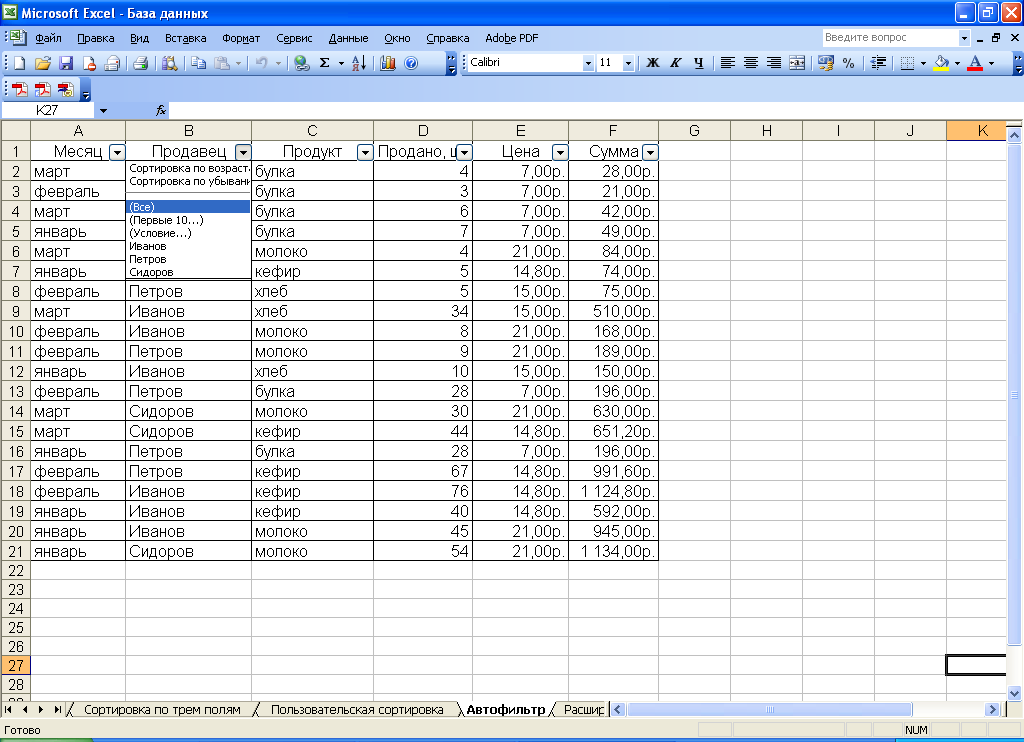 Меню Автофильтра
В диалоговом окне Пользовательский автофильтр можно, указывая, операторы больше, меньше, равно и т.д. ввести два критерия на значения. Если эти условия должны выполняться одновременно, то в диалоговом окне выбирается переключатель И. если хотя бы одно из условий, то ИЛИ. Если автофильтр применяется к текстовому полю, то в качестве логической функции, связывающей условия, всегда нужно выбирать ИЛИ. Для полей числового типа или дат необходимо использовать следующее:
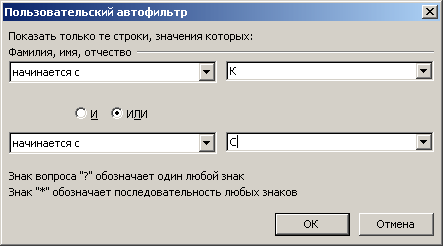 Диалоговое окно Пользовательский автофильтр
 Диалоговое окно Наложение условия по списку Удаление автофильтра включает в себя: 1. Отмена фильтрации столбца:
2. Отмена фильтрации списка:
3. Удаление автофильтра из списка:
Пример 1. В исходной базе данных, используя Автофильтр, показать записи:
Для выполнения задания необходимо установить Автофильтр на таблицу с помощью команды Данные – Фильтр – Автофильтр. Чтобы отобрать информацию о товаре за февраль месяц необходимо в меню автофильтра выбрать требуемое значение: Февраль. 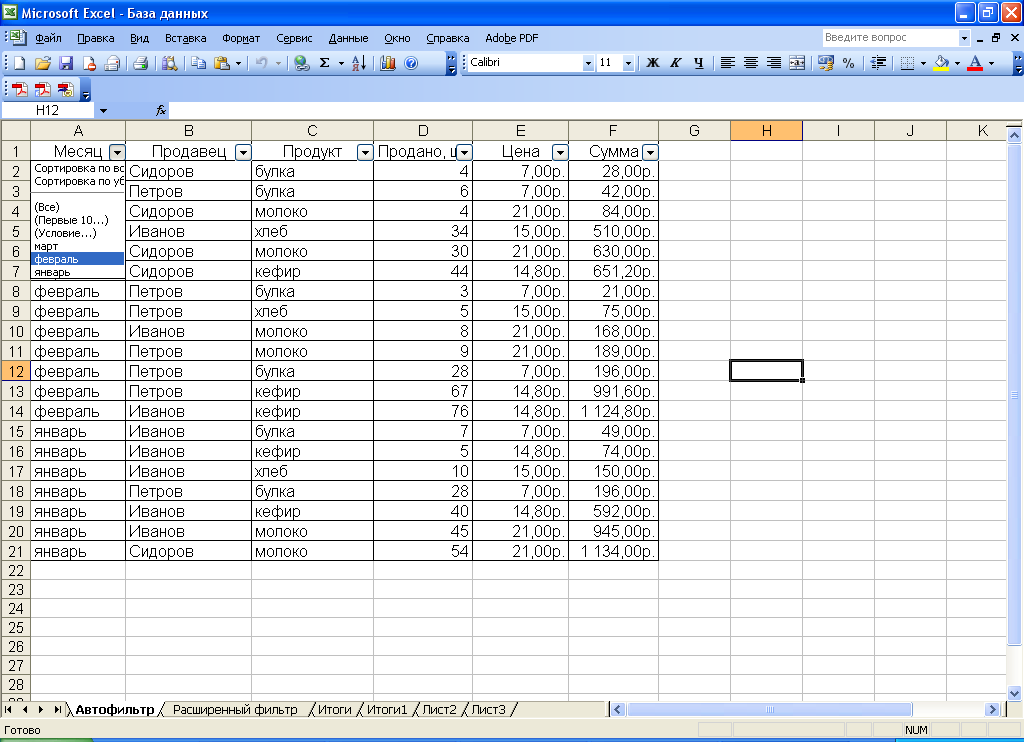 Пример использования Автофильтра Результат выполнения фильтрации может выглядеть как показано на рис. 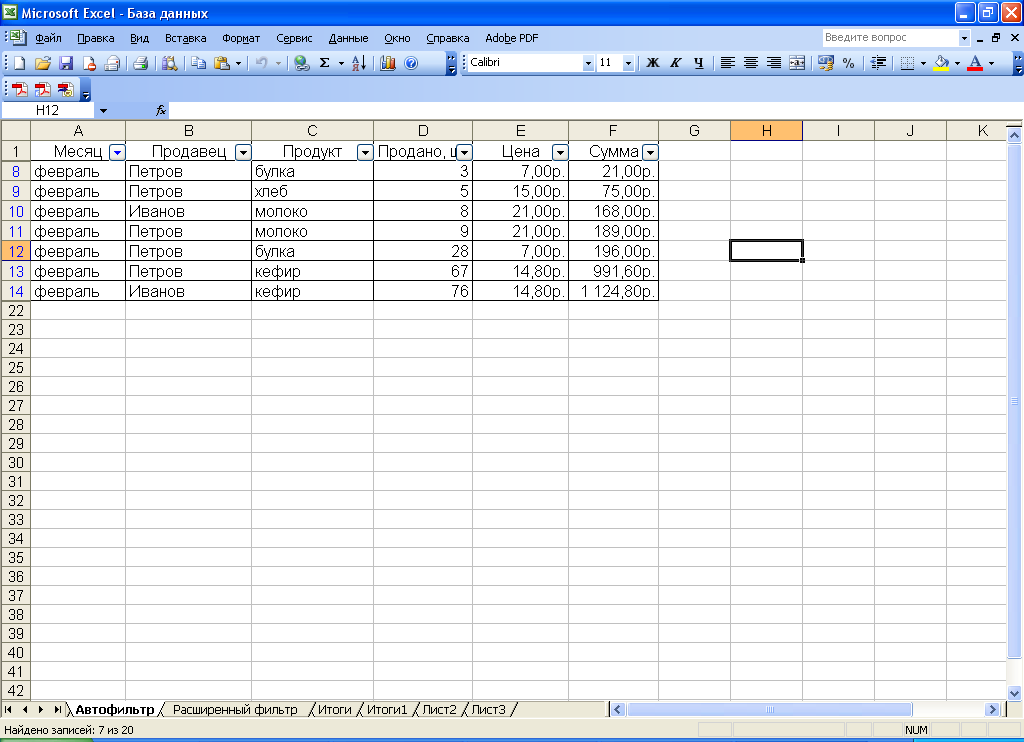 Результат фильтрации с использованием меню Автофильтра Чтобы отобрать информацию о проданном товаре в январе в количестве от 10 до 42 шт. необходимо провести фильтрацию в два этапа. Первый этап включает в себя отбор информации о проданном товаре в январе месяце, результат которого представлен на рис. 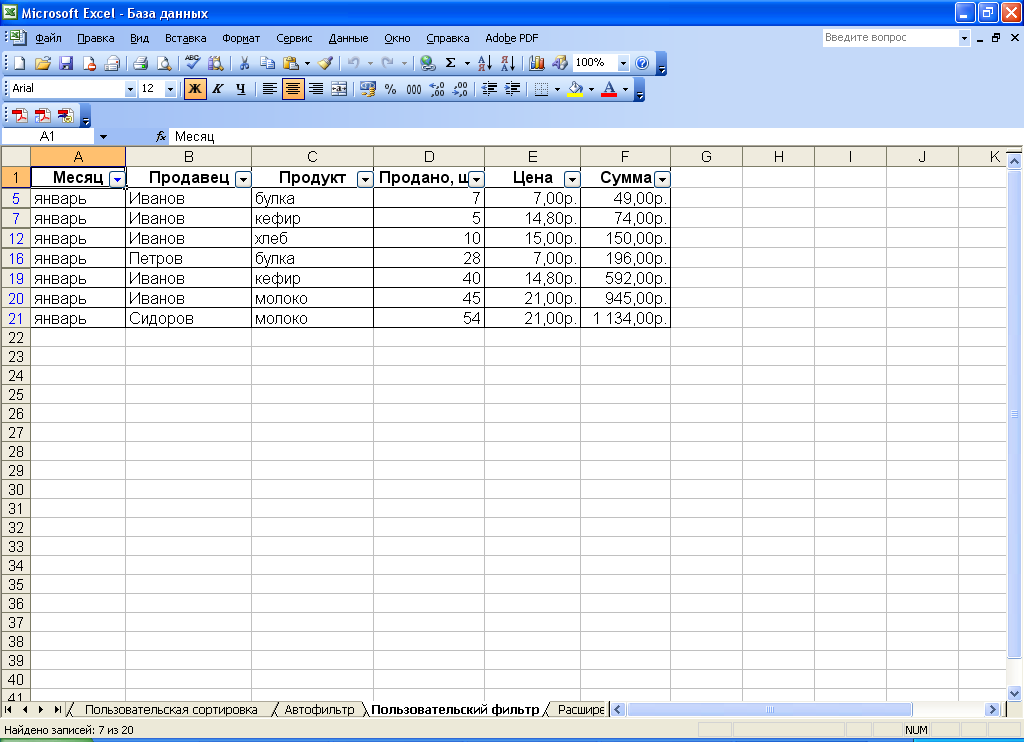 Результат отбора информации о проданном товаре в январе На втором этапе в меню автофильтра поля Продано выбрать пункт Условие… 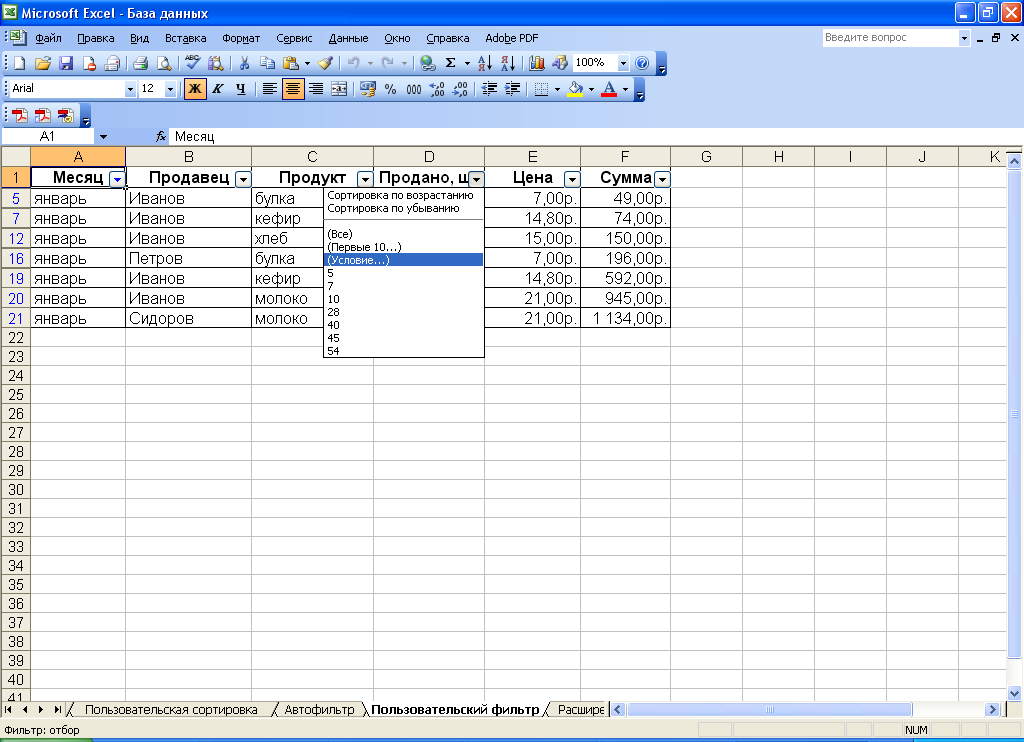 Пример использования пользовательского автофильтра В диалоговом окне Пользовательский автофильтр необходимо задать условие: от 10 до 42 шт. 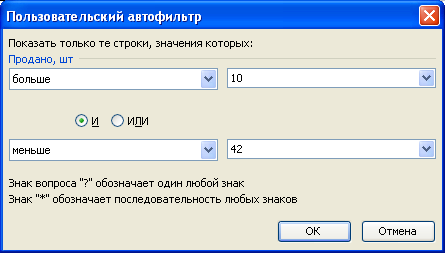 Пример задания условий в пользовательском автофильтре Результат выполнения отбора с использованием пользовательского автофильтра представлен на рис. 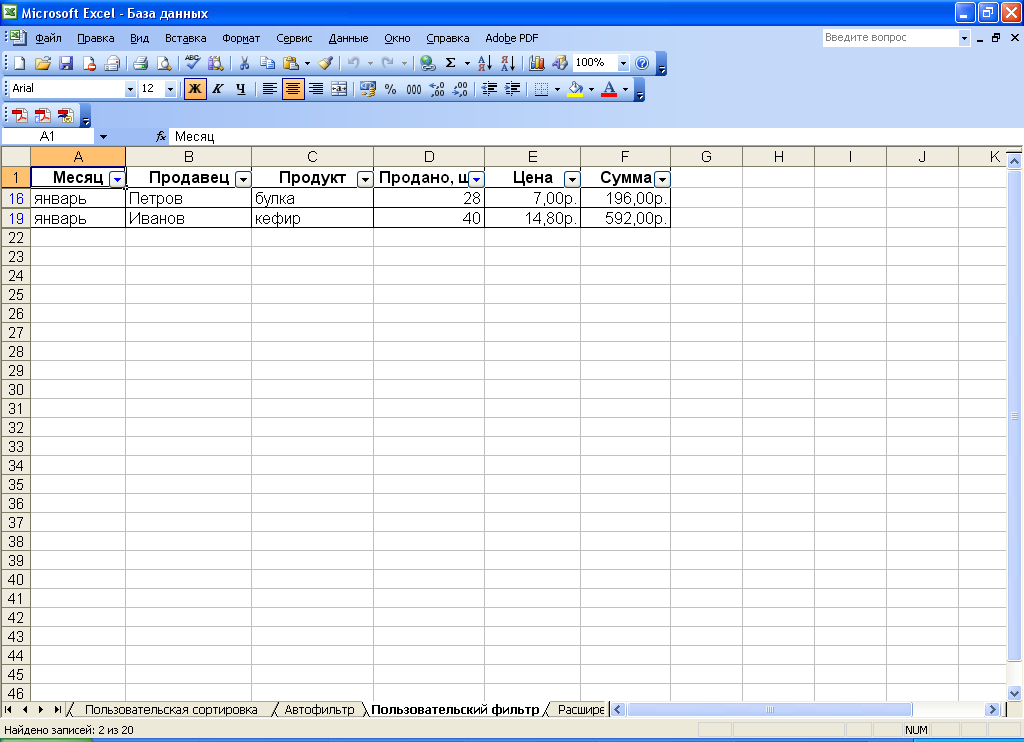 Результат использования пользовательского Автофильтра |
